Como legendar vídeos - veja como!
Para criar legendas adequadas e inseri-las em seus vídeos, siga estas etapas:
- Abra o Movie Studio Platinum e importe o vídeo arrastando-o do Media Pool.
- Coloque o marcador de reprodução onde deseja inserir uma legenda.
- No Media Pool, abra "Modelos" e em "Modelos de título" clique, por exemplo, na caixa "Legendas básicas".
- Selecione um modelo. Para fazer isso, passe o mouse sobre o modelo e clique no botão de seta central para o visualizar.
- Clique com o botão esquerdo para inserir. Isso insere o modelo no vídeo na posição do marcador de reprodução e abrirá a caixa de diálogo "Editar título".
- Insira o texto do título.
- Se necessário, você pode adaptar o modelo de acordo com suas preferências. Por exemplo, você pode definir um tipo ou tamanho de fonte diferente
- Para usar o modelo que você acabou de adaptar em outros locais, clique na legenda da faixa e crie uma cópia mantendo pressionada a tecla Ctrl. Arraste a cópia para a posição desejada no vídeo e clique duas vezes para modificar o texto.
- Finalmente, selecione "Arquivo" > "Exportar Filme" e no submenu, selecione um formato de exportação adequado (por exemplo, MP4). Isso irá gerar um novo arquivo de vídeo com seu vídeo e todas as legendas. Você também pode gravar o vídeo com legendas em um DVD ou transferi-lo para um smartphone. Você encontrará todas as opções disponíveis para isso na parte superior direita da interface do programa.
Adicione legendas em vídeo usando o Movie Studio Platinum, o programa de edição de vídeo para filmes absolutamente incríveis:
- Importe em todos os formatos comuns de áudio e vídeo
- Modelos de legenda em 1 clique para usar diretamente
- Crie suas próprias legendas em qualquer fonte, tamanho e posição na tela
- Animação de legenda para textos em movimento
- Assistentes de programa práticos
- Conversão de arquivos em todos os formatos importantes, função de gravação e transferência direta para smartphones
Inserir legendas em vídeos: tudo o que você precisa saber
As legendas são inserções de texto na imagem do vídeo que são usadas para transcrever o texto falado. É uma maneira fácil de traduzir o diálogo falado de um idioma para outro e disponibiliza o vídeo em outros países e idiomas sem trabalho de dublagem caro e demorado.
No entanto, as legendas também podem ser usadas como alternativa às narrações. Em vídeos de férias eles mostram ao espectador uma mudança de local, por exemplo, ou adicionam informações explicativas de fundo às cenas individuais. Eles também podem ser usados como separadores de capítulos para anunciar saltos de tempo ou novas seções do vídeo.
Basicamente, as legendas também tornam o vídeo um pouco mais acessível a todos, pois as sobreposições de texto facilitam o acompanhamento do enredo do filme por pessoas com deficiência auditiva ou surdas. E quem quiser ser atencioso com o seu ambiente ficará agradecido se a legenda permitir que assista ao vídeo sem som e o entenda.
Portanto, existem muitos motivos para adicionar legendas aos vídeos e muitas possibilidades para fazê-lo. Porque nem sempre tem que ser letras brancas em blocos na parte inferior da tela. Para um vídeo de casamento, por exemplo, uma fonte cursiva solene que flutua elegantemente na imagem parece melhor do que uma fonte Arial sóbria que é fixada na imagem.
Assim você vê que adicionar legendas aos vídeos pode tornar-se uma questão bastante complexa. Mas não complique sua vida e use o programa MAGIX Movie Studio Platinum para suas legendas. É um programa completo de edição de áudio e vídeo de imagem que oferece todas as possibilidades para criar e adicionar legendas aos seus vídeos.
É muito fácil de usar: escolha entre os modelos incluídos e insira seus textos ou crie suas próprias legendas com apenas alguns cliques.
Abaixo, em um passo a passo detalhado, explicamos tudo o que você precisa saber para criar e adicionar legendas profissionais a um vídeo com o Movie Studio Platinum. Por fim, mostraremos em uma dica de especialista como fazer suas legendas voarem pela imagem em um caminho definido por você.
Adicione legendas em vídeo
com o MAGIX Movie Studio Platinum
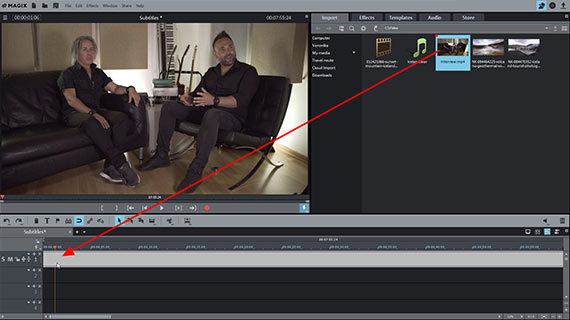
Inserir legendas em vídeo:
importe o vídeo para o programa
- No primeiro passo, carregue o vídeo ao qual deseja adicionar legendas.
Para isso, selecione o diretório no qual seu arquivo de vídeo está localizado no canto superior direito do Media Pool no Movie Studio Platinum. Arraste o arquivo para a faixa superior da janela do projeto enquanto mantém pressionado o botão do mouse (arrastar e soltar).
Ele aparece como um objeto de vídeo longo. Se você quiser combinar vários vídeos entre si, organize-os um após o outro na faixa superior.
- Para reproduzir o projeto, pressione a barra de espaço.
O marcador de reprodução rolará da esquerda para a direita na janela do projeto, mostrando a posição atual no vídeo. Ele pode ser movido diretamente para qualquer posição na linha do tempo na faixa 1 com um clique do mouse.
- Para interromper a reprodução, pressione a barra de espaço novamente.
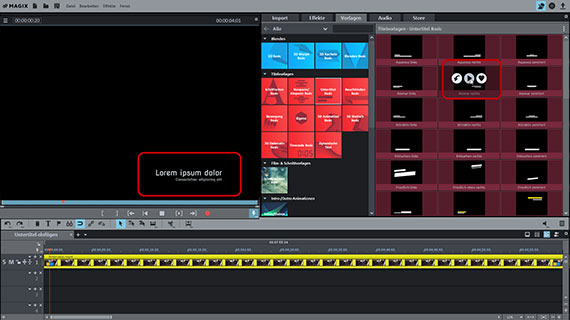
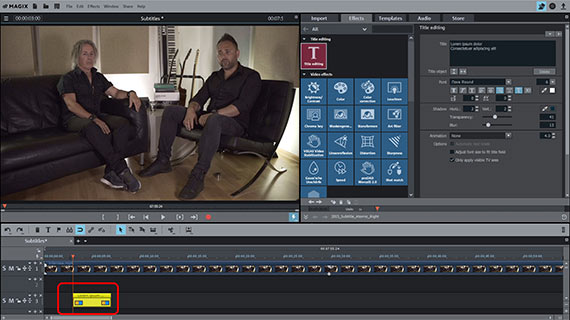
Inserir legendas em vídeo:
selecione o modelo de legenda
Para criar uma primeira legenda, proceda da seguinte forma:
- Mova o marcador de reprodução para a posição onde deseja inserir uma legenda.
- Abra o diretório "Modelos" no Media Pool e, no subdiretório "Modelos de título", clique na caixa "Legendas básicas".
Em seguida, todos os modelos incluídos serão exibidos na área direita do Media Pool.
- Mova o mouse para um modelo e mantenha o ponteiro do mouse parado por um momento.
Uma janela pop-up com três botões é exibida.
- Clique no botão central com a seta apontando para a direita para criar uma pré-visualização do modelo.
A pré-visualização aparecerá no monitor de visualização com um espaço reservado de texto pseudo-latino em um fundo preto. Desta forma, você poderá ver todos os modelos de legendas disponíveis e selecionar aquele que melhor se adapta às suas necessidades.
"Legendas básicas" fornece painéis de texto decorativos para legendas mais curtas. Se você não encontrar nada adequado em "Legendas básicas", procure nas outras subdiretórios. Em "Fontes básicas", você encontrará legendas simples e sem frescuras em várias fontes adequadas para legendagem de diálogos. Os modelos animados "Movimentos básicos" ou "Títulos dinâmicos" são especialmente adequados para a inserção de títulos.
- Quando encontrar um modelo adequado, mova o mouse de volta para o modelo no Media Pool para abrir a janela pop-up..
- Clique no botão da esquerda com a seta para baixo na janela pop-up.
Isso inserirá o modelo no projeto na posição do marcador de jogo. Com alternativa, você também pode arrastar e soltar o modelo do Media Pool em qualquer faixa livre.
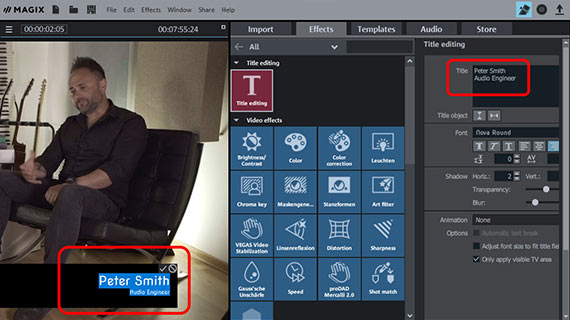
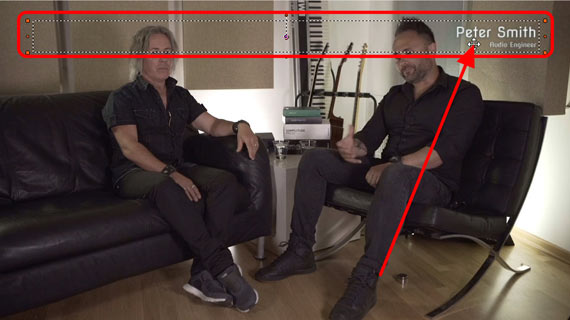
Inserir legendas em vídeo:
personalize o modelo de legenda
Quando você carrega um modelo de legenda, uma parte diferente do Media Pool é aberta. A aba "Efeitos" será aberta e a caixa de diálogo "Edição de título" será exibida. No monitor de pré-visualização, você verá um campo de entrada com um fundo preto e o espaço reservado para texto fictício pseudo-latino "lorem ipsum dolor".
Para substituir o espaço reservado por seus próprios textos de legenda, você tem duas opções:
- Clique diretamente no campo de entrada no monitor de visualização, insira seu texto lá e clique na marca de seleção para terminar de inserir seu texto.
- Ou você pode também usar a caixa de diálogo "Editar título" no Media Pool. O texto do espaço reservado também pode ser modificado no campo "Título"
A aparência da legenda também pode ser personalizada. Na caixa de diálogo "Edição de título", você encontrará todas as opções para definir uma fonte diferente, tamanho ou cor de fonte e certas características de formatação, como negrito, itálico, sublinhado, alinhamento à esquerda, centralizado, alinhamento à direita, à direita ou tridimensional.
Prefere que a legenda seja exibida no canto inferior direito da tela, em vez de no canto inferior esquerdo? A posição da imagem pode ser alterada diretamente no monitor de visualização:
- Clique na marca de seleção no campo de texto no monitor de visualização para aceitar o texto alterado.
- Clique diretamente na legenda no monitor de visualização e mova-a para a posição desejada.
A legenda é exibida cercada por uma caixa de posição tracejada. Esta caixa pode ser movida livremente na imagem do vídeo junto com a legenda que ela contém.
Se a legenda pular para a posição anterior ou se todas as posições da imagem não puderem ser alcançadas, isso ocorre devido às configurações de efeito individuais do modelo. Para removê-los, clique com o botão direito do mouse no objeto de legenda da faixa e selecione "Efeitos de vídeo" > "Redefinir efeitos de vídeo". Isso restabelece todas as configurações de posição da imagem. O texto da legenda e as configurações de formato são preservados.
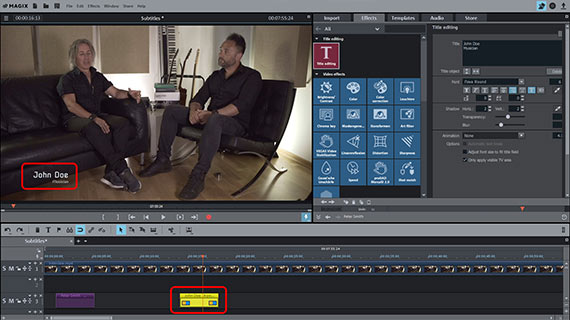
Duplicar legendas
Quando estiver satisfeito com sua primeira legenda, use-a como padrão para outras inserções de legenda.
- Mantenha pressionada a tecla Ctrl, clique na legenda da faixa e arraste para criar um duplicado.
Algumas legendas contêm mais de um objeto de legenda. Portanto, isso duplicará todo o grupo de legendas.
- Arraste o duplicado para a posição onde deseja que a próxima legenda apareça.
- Clique duas vezes no objeto de título na trilha para abrir a edição do título.
- Introduza o novo texto e feche os títulos de edição clicando na marca de seleção no monitor de pré-visualização.
Dessa forma, você pode criar rapidamente novas legendas com o mesmo design e inseri-las em outros pontos do vídeo.
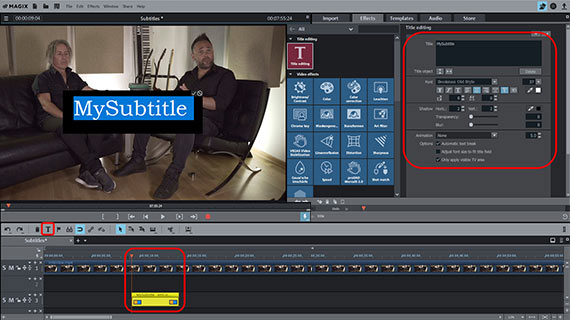

Inserir legendas em vídeo:
crie suas próprias legendas
Se você deseja criar e inserir seu próprio texto sem usar um modelo, siga estas etapas:
- Coloque o marcador de reprodução onde deseja adicionar texto. Certifique-se de que não haja nenhum outro objeto de texto selecionado.
- Clique no botão "T" na barra de ferramentas.
Isso faz com que um título padrão em Arial e tamanho de fonte de 12 pontos apareça na posição do marcador de reprodução.
- Na caixa de diálogo "Edição do título", defina a forma da fonte e o texto conforme desejado.
- Para atribuir outras propriedades de formatação a letras individuais, primeiro selecione as letras no campo "Título" (ou diretamente no monitor de visualização) e, em seguida, defina as propriedades de formatação separadamente.
Dica: você encontrará opções mais avançadas para modelos de títulos de filmes na versão estendida do programa Movie Studio Suite, que também inclui o plug-in NewBlue Titler Pro6.
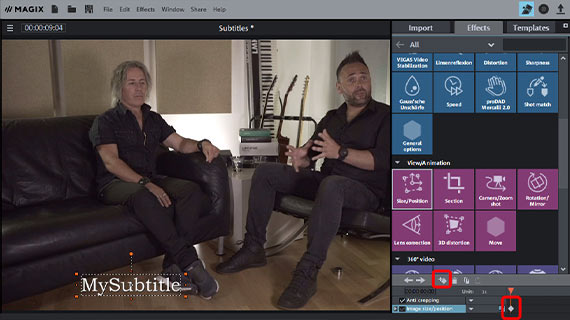
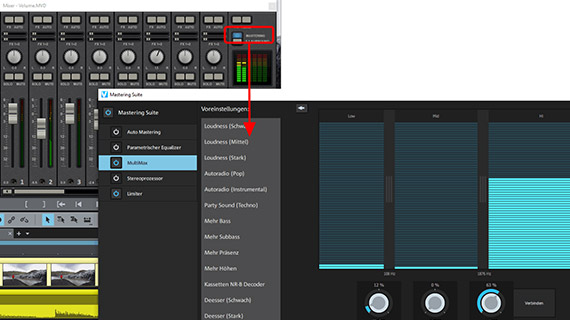
Dica de especialista:
trajetórias de animação para as legendas
A caixa de diálogo "Editar títulos" já oferece algumas maneiras fáceis de mover o título pela imagem com o menu suspenso "Animações". Nos modelos "Movimentos básicos" você também encontrará modelos de títulos animados com movimentos de imagem sofisticados.
Você também poderá criar suas próprias animações para as legendas. Você pode definir livremente a trajetória e a velocidade da animação. Aqui nós mostramos como isso é feito.
- Primeiro, crie uma legenda conforme descrito acima.
- Clique no objeto de título na faixa para o selecionar.
- Mude para a aba "Efeitos" do Media Pool e abra o efeito "Posição e tamanho" na seção &Visualização e animação".
- Coloque o marcador de reprodução onde você quer que a animação comece.
- Clique na legenda no monitor de pré-visualização e mova-a para sua posição inicial na imagem.
Dica: você também pode mover a legenda completamente para fora da imagem. Dessa forma, podem ser feitas animações nas quais a legenda voa de fora para dentro da imagem. Para fazer isso, reduza o monitor de visualização com Ctrl + roda do mouse para que a área da borda da imagem fique visível. Mova a legenda para esta área a partir das bordas da imagem.
- Defina um primeiro quadro-chave na parte inferior da caixa de diálogo de efeitos. Se necessário, estenda a animação do quadro-chave com antecedência.
- Move o marcador de reprodução ligeiramente para trás (mais precisamente para o ponto no vídeo em que o título mudará seu "caminho da animação" pela primeira vez).
- Arraste o título no monitor de pré-visualização para a posição que deseja que ele "voe" a partir de sua posição inicial. O quadro-chave correspondente será criado automaticamente.
Desta forma, você poderá estabelecer quantas posições adicionais quiser e fazer todos os movimentos imagináveis. O importante é primeiro mover o marcador de reprodução para trás e depois mover a legenda para a nova posição.
Quando tiver a trajetória mais ou menos pronta, comece a trabalhar nos retoques finais. Você pode clicar em cada quadro-chave e movê-lo na linha do tempo. Os valores dos parâmetros do efeito animado podem ser corrigidos numericamente na caixa de diálogo se o posicionamento intuitivo no monitor de visualização for muito impreciso.
Dica: você também pode animar letras individuais e, por exemplo, fazê-las chover sobre a imagem de cima. Para fazer isso, crie um objeto de título separado para cada letra e anime-o separadamente. No final da animação, coloque os objetos de título individuais um atrás do outro para que juntos formem a legenda.
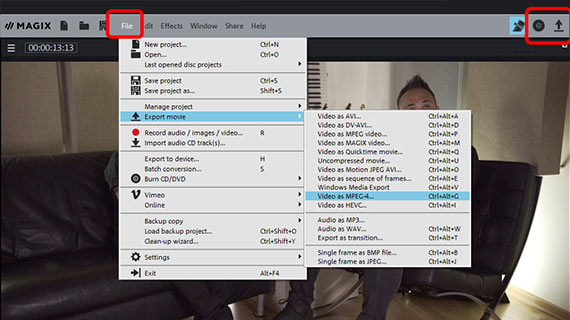
Exportar vídeo com legendas
Quando suas legendas estiverem prontas e você estiver feliz com o seu vídeo, exporte-o. Todas as legendas serão incluídas na faixa de imagem do vídeo e serão exportadas junto com a faixa de áudio como um arquivo de vídeo. Você também pode gravar o vídeo em um disco ou transferi-lo para o seu smartphone.
- Criar um arquivo de vídeo: através do menu "Arquivo" > "Exportar filme" você cria um novo arquivo de vídeo, por exemplo, em formato MP4 ou MOV. Na caixa de diálogo de exportação, você pode definir os codecs como quiser ou selecionar uma predefinição adequada.
- Gravar em disco: você pode também gravar o vídeo diretamente em um disco. Para abrir a interface "Gravar", clique no botão com o ícone do disco no canto superior direito do programa. Selecione um tipo de disco (DVD, AVCHD ou Blu-ray Disc) e inicie o processo de gravação.
- Upload para a Internet: as plataformas Vimeo e YouTube estão diretamente conectadas. Clique no símbolo da seta no canto superior direito para abrir a caixa de diálogo"Finalizar filme" e carregue o seu vídeo.
- Transferir para um smartphone: também encontrará na caixa de diálogo "Finalizar filme" a opção "Saída para dispositivo móvel". Selecione um dispositivo e o Movie Studio Platinum cuidará do resto automaticamente. O vídeo será exportado no formato correto e transferido para o dispositivo.
Insira legendas em vídeos com o Movie Studio Platinum, o software de edição de vídeo para filmes absolutamente incríveis:
- Importe e exporte em todos os formatos relevantes
- Corte rápido e corte detalhado
- Assistentes de programa práticos
- Até 900 efeitos e música
- Modelos intuitivos para introduções e encerramentos, legendas, transições, créditos de abertura, etc.
- Grave vídeos em DVD e Blu-ray (incluindo design de menu)




